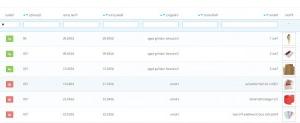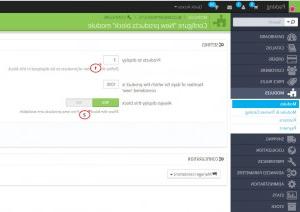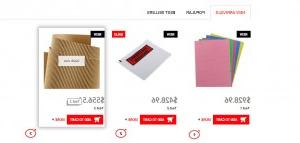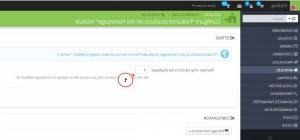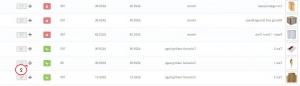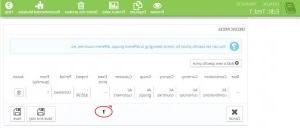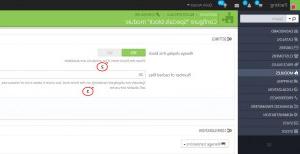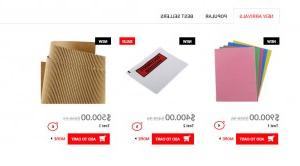PrestaShop 1.6.x. 如何管理新产品、特色产品和特殊产品
2014年9月22日
PrestaShop 1.6.x. 如何管理新产品、特色产品和特殊产品
New products
-
我们增加了三个测试产品,以显示我们将在模块中执行的更改:
默认情况下,您添加的所有产品都被认为是 New. 修改首页显示的“新产品”数量, 您需要更改新产品中的设置 module. Go to Modules -> Modules 部分,然后搜索 “新产品块” module 并设置要显示的产品数量. 此外,您还可以设置如果没有新产品时是否显示该块:
-
您可以更改您的产品被视为不合格的天数 “New” in Preferences -> Products section:
-
我们可以看到现在出现了三种新产品:
功能模块
-
要使产品具有特色,请转到 目录-产品 and in Associations 字段,将其添加到 Home 类别,因为此类别用于 主打产品 module.
-
您可以定义在featured中显示的许多产品 module settings. Featured module 可以添加设置 Modules->Modules section:
-
您还可以控制产品的顺序 Featured module. 使用此箭头移动产品位置:
特价模块
-
我们加上一个乘积 Specials module. 你需要加上a discount for product. 之后它就会出现在 Specials module.
-
Let’s check module 设置,你可以访问它们 Specials module. 您可以设置多个缓存文件,并选择 module 应该出现即使没有 Special products:
-
The screenshot 下面显示了 Special 产品现在出现在前端.
请随时查看下面的详细视频教程: